Vprežimo 64 bitov
Praktično vsi procesorji, s katerimi so danes opremljeni računalniki, premorejo 64-bitno arhitekturo. Zakaj bi jim torej še naprej delo nalagali 32-bitni programi? Tokrat si bomo ogledali, kako iz 64-bitnih mlinčkov iztisniti kar največ – pri vsakdanjem ali zahtevnejšem delu.
Procesorji so res prehodili dolgo pot. Prvega, imenovanega 4004, je Intel predstavil že davnega leta 1971. Napredek seveda ni zgolj v hitrosti izvajanja operacij, tudi sama zasnova, kompleksnost in izdelava že mejijo na pravcato znanost. Če se omejimo na osebne računalnike (tudi Mace), danes v grobem ločimo med dvema vrstama procesorjev – 32-bitnimi (prepoznamo jih tudi po oznaki x86), ki jih bomo našli predvsem v starejših namiznih in prenosnih računalnikih, ter 64-bitnimi, ki so znatno zmogljivejši, hitrejši in vgrajeni v skoraj sleherni nov računalnik.
Prednosti 64-bitnih procesorjev so očitne. 64-bitni procesor lahko naenkrat obdela več podatkov in naslovi več pomnilnika kot 32-bitni sorodnik. Pomembna razlika je tudi v združljivosti, saj 64-bitni procesor lahko poganja 32-bitno programsko opremo, nasprotno pa ni mogoče. Prav slednje je najpogosteje razlog, da uporabniki na svojih novih računalnikih še vedno poganjajo 32-bitne programe, pri čemer se jih večina niti ne zaveda, da se tako mimogrede odpovedo znatnim prirastkom zmogljivosti, ki jih omogoča naprednejši čip. Da bi se izognili tej napaki, vam bomo pomagali prepoznati, kakšen operacijski sistem in programe poganjate, ter predlagali različne 64-bitne aplikacije, ki bodo v celoti izkoristile zmogljivosti vaše strojne opreme.
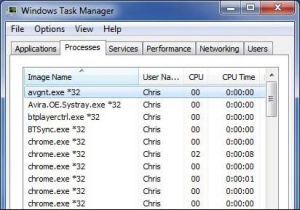
64-bitni procesor in zunanja oprema
64-bitno računalništvo se je v svetu superračunalnikov razvilo že v šestdesetih letih prejšnjega stoletja, domači računalniki pa so ga bili deležni šele prejšnje desetletje s procesorji AMD Athlon64 in Opteron64. 64-bitni procesor ima t. i. registre (posebne izjemno hitre minipomnilnike), ki lahko hranijo podatke in pomnilniške naslove v 64-bitih. V teoriji to pomeni, da lahko naenkrat predela dvakrat več informacij kot 32-bitni procesor, a v praksi učinkovitost še zdaleč ni podvojena.
Seveda bomo za izkoristek 64-bitnega procesorja potrebovali tudi 64-bitni operacijski sistem, gonilnike za strojno opremo in ustrezno programsko opremo. Microsoft 64-bitne različice operacijskega sistema Windows ponuja že od leta 2005, ko je luč sveta ugledal Windows XP Professional x64 Edition.
Ena ključnih prednosti 64-bitne arhitekture je podpora večjim količinam delovnega pomnilnika. Medtem ko 32-bitne različice sistema Windows prepoznajo le do 4 GB vgrajenega pomnilnika (koristno pa ga znajo uporabiti le okoli 3,5 GB), so 64-bitne različice Oken precej bolj vesele dodatnih količin pomnilnika. 64-bitna različica Windows 7 Home Premium, ki jo najdemo v večini cenejših računalnikov vstopnega razreda, lahko naslavlja do 16 GB pomnilnika, najzmogljivejši različici omenjenega operacijskega sistema (Professional in Ultimate) pa podpirata kar do 192 GB vgrajenega pomnilnika. Še bolje se godi uporabnikom sistema Windows 8.1, ti lahko v računalnik vgradijo do 128 GB delovnega pomnilnika, pri 64-bitni različici Windows 8.1 Professional pa se »štetje« pomnilnika ustavi šele pri 512 GB.
Za večino uporabnikov so zgoraj navedene omejitve nedosegljive, saj večina osnovnih plošč, vgrajenih v osebne računalnike (še posebej pa v prenosne) preprosto nima dovolj rež za vgradnjo pomnilniških modulov, da bi dosegli maksimalno zmogljivost pomnilnika, ki jo podpira 64-bitni operacijski sistem. Vsekakor pa drži, da bo tak sistem kljub temu »vesel« vsake količine pomnilnika, ki mu jo bomo namenili. Glede na to, da je danes pomnilnik razmeroma poceni, velja ob nakupu novega računalnika, ki bo vsaj občasno rabil tudi za resno delo, razmisliti o vgradnji 8 GB (ali več) pomnilnika. Razlika v zmogljivostih bo opazna.
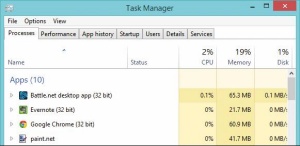
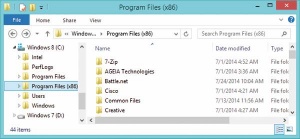
Čeprav imamo nameščen 64-bitni operacijski sistem, bomo ob zagonu Upravitelja opravil/Task manager (do njega se dokopljemo s kombinacijo hkratnega pritiska tipk Ctrl + Alt + Esc) bržkone ugotovili, da imamo v sistemu nameščene večinoma 32-bitne programe.
32-bitni sistemi Windows lahko posamezni aplikaciji dodelijo le do 2 GB pomnilnika, to je za večino programov več kot dovolj. A sodobne igre in programi za urejanje fotografij in videa, virtualni stroji in podobne zahtevne aplikacije lahko to mejo hitro presežejo. Igra Crysis, Photoshop, Virtualbox in podobne aplikacije bodo zato v 64-bitnem operacijskem sistemu delovali občutno hitreje. Med pomanjkljivosti 64-bitnih sistemov pa lahko štejemo to, da ni podpore res starim 16-bitnim aplikacijam (za izvajanje teh še vedno lahko uporabimo rešitve za virtualizacijska okolja). Ob nastanku prvih 64-bitnih različic okenskih sistemov se je kot pereča težava izpostavilo pomanjkanje ustreznih gonilnikov za strojno opremo. Stanje se je do danes sicer zelo popravilo, a praviloma velja, da izdelovalci za starejše naprave preprosto niso poskrbeli za 64-bitne gonilnike (saj raje prodajajo nove naprave), zato te v tem okolju preprosto ne bodo delovale. Kak zelo star tiskalnik in/ali skener že sodi v to kategorijo.
Pomemben vidik je tudi varnost. 64-bitni sistem Windows v navezi s 64-bitnimi procesorji prinaša dodatno zaščito, npr. zaščito sredice sistema, zahtevo po digitalno podpisanih gonilnikih in strojno zaščito pred izvajanjem neavtoriziranih programskih kod.
Kako torej prepoznamo, ali imamo vgrajen 64-bitni procesor? Če v našem sistemu že teče 64-bitni operacijski sistem (Windows ali Linux), potem je zadeva jasna – imamo ustrezen procesor, drugače sistem ne bi deloval. Če nismo prepričani, kakšen operacijski sistem imamo nameščen, lahko to ugotovimo hitro in enostavno. V sistemu Windows 7 kliknemo gumb Start in nato desno kliknemo ikono Računalnik/Computer. V Windows 8 je postopek podoben, le da desno kliknemo ikono Ta računalnik/This PC. V obeh primerih izberemo možnost Lastnosti/Properties in izpiše se nam tako ime (in lastnosti procesorja) kot tudi vrsta operacijskega sistema.
Kako nadgraditi operacijski sistem?
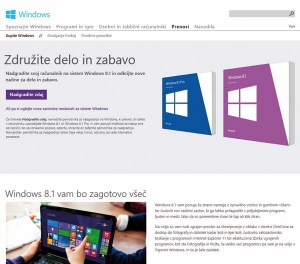
V Microsoftu so prepričani, da bo večini uporabnikov novi Windows 8.1 všeč. Sami lahko potrdimo le to, da je za odtenek hitrejši od Windows 7.
Najboljši čas za nadgradnjo operacijskega sistema v okenskem okolju je takrat, ko smo se odločili posodobiti Okna. Denimo, da bi radi iz različice Windows 7 prešli na novejšo Windows 8.1. V tem primeru v računalniku najprej preverimo, ali naš stroj to sploh podpira. V sistemu Windows 7 se tako najprej odpravimo na Nadzorno ploščo/Control Panel in poiščemo vnos Informacije o zmogljivostih in orodja/Performance information and tools ter jo kliknemo. Zatem kliknemo še možnost Prikaži in natisni podrobnosti/View and print details, kjer nas v najboljšem primeru pod zavihkom sistem čaka napis 64-bit združljiv/64-bit capable, poleg njega pa pripis Da/Yes. Sistema žal ne moremo kar nadgraditi, temveč moramo najprej kupiti ustrezno licenco za novejšo različico in jo namestiti »od začetka«.
Lahko pa se odpravimo tudi na spletno stran windows.microsoft.com/sl-SI/windows/buy in kliknemo možnost Nadgradite zdaj ter v računalnik prenesemo program Microsoft Upgrade Assistant in ga poženemo. Ta nas bo po korakih vodil skozi postopek nadgradnje.
Microsoft je pripravil vrsto pogosto zastavljenih vprašanj in odgovorov o namestitvi in rabi 32- oziroma 64-bitnih sistemov. Najdemo jih na povezavi windows.microsoft.com/sl-si/windows/32-bit-and-64-bit-windows.
WoW64
64-bitne različice sistema Windows imajo poseben združljivostni sloj, ki sliši na ime WoW64 (kratica namreč pomeni Windows 32-bit On Windows 64-bit). Ta se vede kot posnemovalnik ukazov x86 in omogoča poganjanje 32-bitnih ukazov in programov na naprednejšem sistemu. WoW64 svoje delo opravlja precej premeteno, saj po potrebi preklaplja procesor med 32- in 64-bitnim načinom delovanja. Posnemovalnik se zažene povsem samodejno, ko zazna rabo 32-bitne aplikacije, brez posredovanja uporabnika. Ker se posnemanje izvaja neposredno na 64-bitnem procesoru, je zelo hitro, zato večina uporabnikov razlike v hitrosti (med delovanjem na 32-bitnem procesorju) sploh ne bo opazila. Nasprotno pa bodo 64-bitni programi v 64-bitnem okolju tekli občutno hitreje, še posebej, če imamo računalnik z vgrajenimi več kot štirimi gigabajti pomnilnika.

Igra Crysis v 64-bitnem okolju postreže z okoli 20 odstotkov več izrisanimi sličicami na sekundo kot v 32-bitnem operacijskem sistemu. Pričakovati je, da se bo skladno z zahtevnostjo sodobnih iger ta razlika le še povečevala.
64-bitni brskalniki in spletni izzivi
Pregled 64-bitnih programov začenjamo z brskalniki, saj povprečen uporabnik ta program tudi daleč najpogosteje uporablja na svojem računalniku. Po svoje je prav presenetljivo, da razvijalci spletnih brskalnikov niso že pred leti pripravili svojih 64-bitnih različic. Google je, denimo, šele pred kratkim izdal stabilno 64-bitno različico brskalnika Chrome (najdemo jo na povezavi www.google.com/chrome/browser/?platform=win64), Mozillin Firefox pa je v tej različici na voljo zgolj kot preizkusni program (t. i. Nightly build). Slednje pomeni, da gre za hiter brskalnik, ki pa ni absolutno stabilen, saj gre za preizkusno različico. Nadpovprečno hiter Firefox bomo našli na povezavi ftp.mozilla.org/pub/mozilla.org/firefox/nightly/latest-trunk/ (seveda moramo izbrati različico z oznako 64 v imenu).
Če nam preizkusni Firefox ne diši, lahko preizkusimo program Waterfox na naslovu www.waterfoxproject.org. Snovalci tega programa že vrsto let pripravljajo lastne različice 64-bitnega Firefoxa, ki je še dodatno optimiziran za hitro delovanje in se razveseli dodatnih količin pomnilnika. V zameno zanj se nam oddolži z res hitro uporabniško izkušnjo pri deskanju po spletu. Podoben opis velja za brskalnik Pale Moon, ki prav tako gradi na Firefoxu. Njegovo 64-bitno različico bomo našli na povezavi www.palemoon.org/palemoon-x64.shtml. Obe navedeni 64-bitni izpeljanki Firefoxa uporablja tudi pisec teh vrstic. O tem, da ima prav Firefox daleč največ 64-bitnih izpeljank, priča tudi različica po imenu Cyberfox (8pecxstudios.com/cyberfox-web-browser), ki premore celo optimizacijo za AMDjeve oziroma Intelove procesorje!
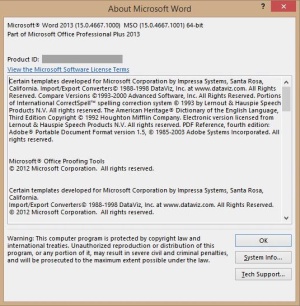
Za Microsoftovo pisarno velja, da večina programov ne bo delovala bistveno hitreje, če bomo namestili 64-bitno različico. A če radi mrcvarimo nepregledne tabele v Excelu ali nadzorujemo velike projekte s programom Project, se nam to vsekakor izplača.
Najbolj razširjen brskalnik na svetu, Internet Explorer, je od različice 11, ki je na voljo za Windows 7 (in novejši), na voljo tudi v 64-bitni različici. Ustrezno različico (tudi jezikovno) lahko prenesemo s strani windows.microsoft.com/en-GB/internet-explorer/ie-11-worldwide-languages.
Izbira 64-bitnega spletnega brskalnika na 64-bitnem sistemu se zdi skrajno logična, v praksi pa utegnemo naleteti na večjo oviro. Različni neuradni vtičniki in razširitve so po vsej verjetnosti na voljo le za 32-bitne različice brskalnikov in v 64-bitnih brskalnikih ne bodo delovale. Ker seznama, kateri vtičniki in razširitve delujejo in katere ne, ni, se bomo morali o tem prepričati sami. K sreči vsaj najpogostejše razširitve in vtičniki, kot so Adobe Flash Player, Java in Silverlight, delujejo, tako da velja 64-bitni brskalnik vsekakor namestiti.
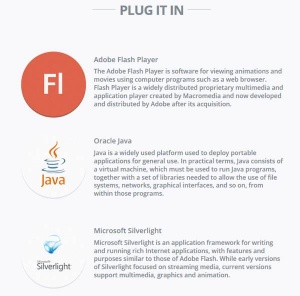
Vtičniki brskalnikom pomagajo prikazovati bogate vsebine. Obenem pa so tudi najpogostejši razlog za njihovo nestabilno delovanje.
64-bitna pisarna Microsoft Office
Zanimiva je tudi »zgodba« pisarniškega paketa Microsoft Office. V Redmondu namreč uporabnikom priporočajo kar uporabo 32-bitne različice, tudi na 64-bitnih sistemih, saj je bistveno bolj združljiva s kopico dodatkov za ta priljubljeni paket. Posledično se tudi v 64-bitne operacijske sisteme privzeto namesti 32-bitna različica Microsoftove pisarne. Programski gigant namreč meni, da je 64-bitna različica Office 2013 primernejša le za uporabnike, ki obdelujejo kompleksne tabele v programu Excel 2013, uporabljajo Project 2013 ali pa potrebujejo naprednejše varnostne mehanizme. O tem, katero različico paketa Office imamo nameščeno, se lahko prepričamo v programu Word (ali kateremkoli drugem iz tega paketa), in sicer tako, da klikamo po poti Datoteka > Račun > O programu/File > Account > About Word.
Preklapljanje med 32- in 64-bitno različico paketa Office ni mogoče, zato moramo pred namestitvijo 64-bitne različice iz sistema odstraniti 32-bitno. Namestitev 64-bitne različice Officea moramo v vsakem primeru zagnati ročno – to storimo tako, da na namestitvenem ploščku odpremo mapo x64 in v njej poženemo datoteko Setup.exe.
Preklopimo na brskalnik Waterfox
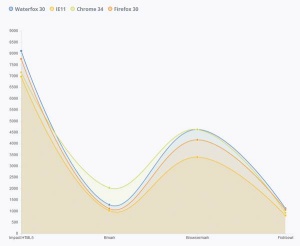
Waterfox na večini hitrostnih preizkusov nalaganja spletnih strani in prikazovanja vsebin premaga konkurente. Na nekaterih področjih le za drobec, na drugih pa kar opazno.
Kot rečeno, je Waterfox bržkone najhitrejši 64-bitni brskalnik ta hip. Če ga želimo uporabljati, imamo dve možnosti, bodisi ga namestimo v sistem ali pa uporabimo njegovo prenosljivo različico, ki jo poganjamo s ključka ali diska USB. Če že uporabljamo Firefox, bo vse še enostavneje, saj si slednji z »izvirnikom« deli uporabniški profil; vsi dodatki, seznam priljubljenih strani in druge nastavitve se bodo elegantno prenesli v nov brskalnik. Vse bo videti enako, razen prve strani, saj Waterfox uporablja drugačen osnovni uporabniški vmesnik, ki bo večini uporabnikov takoj všeč. Če želimo namestiti različne razširitve, bomo 64-bitne različice razširitev Flash Player, Java in Silverlight našli na Waterfoxovi spletni strani.
Seveda vas vse zanima, koliko hitreje Waterfox deluje na vašem sistemu. Če ga želite primerjati s Firefoxom, to lahko storite z merilnim programom Kraken JavaScript tool na spletni strani krakenbenchmark.mozilla.org, poženete ga s klikom ukaza Begin. Nato preprosto primerjate dobljene rezultate pri različnih brskalnikih.
Drugi 64-bitni programi
Ko smo se prepričali o praktični vrednosti 64-bitne programske opreme, velja pred vsako namestitvijo novega programa v spletu preveriti, ali je morebiti na voljo tudi v 64-bitni različici. Nekatere spletne strani programov bodo že ob pomoči brskalnika odkrile, ali uporabljamo 64-bitni procesor (ter operacijski sistem), in nam ponudile prenos ustrezne različice, večinoma pa bomo morali hitrejšo različico sami poiskati na seznamu ponujenih možnosti.
Če bi radi preizkusili nekaj odličnih 64-bitnih programov, so tu naša priporočila:
• 7-Zip (program za delo s stisnjenimi datotekami) www.7-zip.org
• PeaZip (program za delo s stisnjenimi datotekami) peazip.sourceforge.net/peazip-64bit.html
• AVG (protivirusni program) free.avg.com/gb-en/download-free-all-product
• Blender (program za obdelavo 3D animacij) www.blender.org/download/
• CCleaner (čistilec sistema) www.piriform.com/ccleaner
• Gimp (urejevalnik slik) www.gimp.org/downloads
• Hardwipe (program za varno brisanje podatkov) www.hardwipe.com
• iTunes (organizator večpredstavnih datotek) support.apple.com/kb/DL1615
• K-Lite Codec Pack (kodeki za predvajanje večpredstavnih vsebin) www.codecguide.com/download_kl.htm
• Media Player Classic Home Cinema (predvajalnik večpredstavnih datotek) www.mpc-hc.org/downloads/
• VirtualDub (urejevalnik videa) virtualdub.sourceforge.net
• VLC Media Player (predvajalnik večpredstavnih datotek) download.videolan.org/pub/videolan/vlc/last/win64/
Za popoln seznam brezplačnih in plačljivih programov in aplikacij, ki delujejo v 64-bitnih operacijskih sistemih (tako Windows kot Linux), toplo priporočamo obisk strani www.x64bitdownload.com, saj bomo na njej našli kopico brezplačnih in plačljivih programov, ki nam bodo v pomoč pri delu ali zabavi.
